WLAN-Kanal ändern: So geht's
Bei der WLAN-Suche empfangen Sie die Nachbarnetze stärker als Ihr eigenes? Wir zeigen, wie Sie mit einem Kanalwechsel dafür sorgen können, dass WLAN-Netze in der Nähe nicht dazwischenfunken.
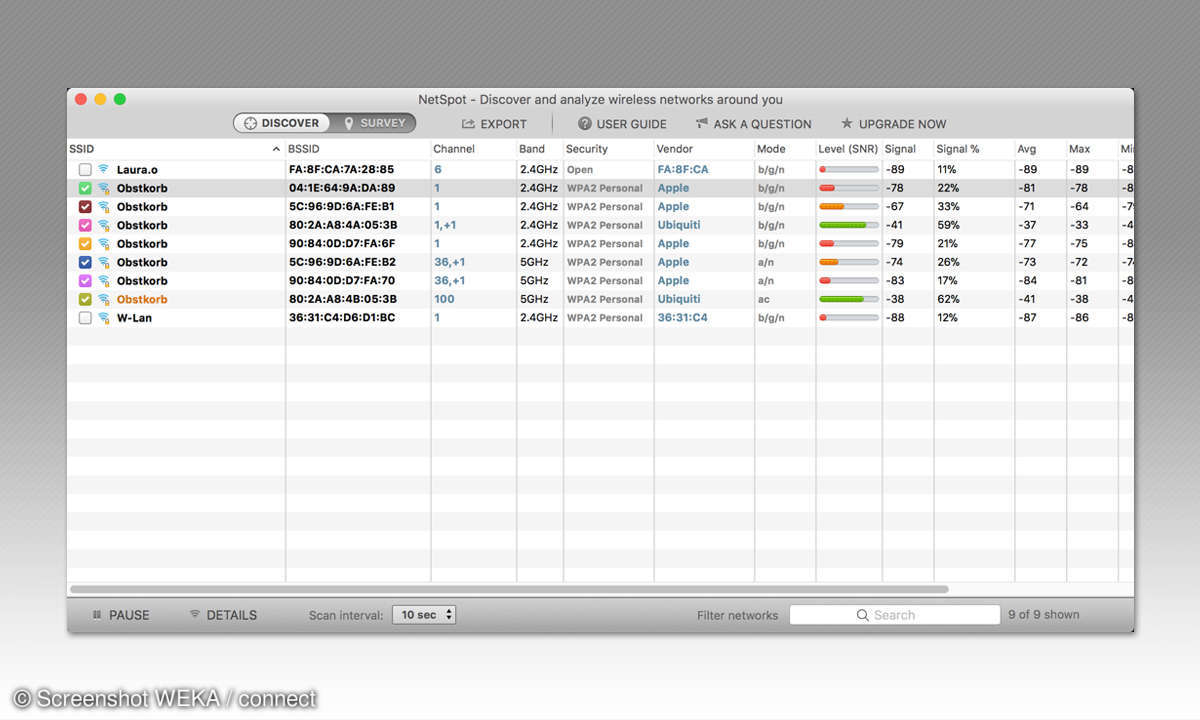
Es geschieht nicht selten, dass das eigene WLAN von anderen Verbindungen im Haus gestört wird. Da nur wenige Frequenzen zur Verfügung stehen, kommen sich die benachbarten WLANs beizeiten ins Gehege. Doch es gibt Wege um dieses Problem zu verkleinern oder sogar ganz zu lösen.WLAN-Kanalprobleme: L�...
Es geschieht nicht selten, dass das eigene WLAN von anderen Verbindungen im Haus gestört wird. Da nur wenige Frequenzen zur Verfügung stehen, kommen sich die benachbarten WLANs beizeiten ins Gehege. Doch es gibt Wege um dieses Problem zu verkleinern oder sogar ganz zu lösen.
WLAN-Kanalprobleme: Lösung vorbereiten
Um das Problem bei der Wurzel zu packen ist etwas Vorbereitung notwendig.
- Gängige WLAN-Standards heißen 802.11g (alt, aber immer noch genutzt), 802.11n (am weitesten verbreitet) und 802.11ac (aktuell und am schnellsten). Notieren Sie für jedes Gerät, das Sie mit dem WLAN vernetzen, welche Standards es unterstützt.
- Mit 2,4 und 5 GHz gibt es zwei Frequenzbereiche, in denen WLANs funken. 802.11g liegt immer auf dem 2,4 GHz-Band, 802.11ac immer auf 5 GHz. Kompliziert sind Geräte mit WLAN nach 802.11n: Sie *müssen* das 2,4-GHz-Band beherrschen und *können* auch 5 GHz unterstützen. Notieren Sie auch dieses Detail für Ihre 802.11n-fähigen Geräte. Ein Blick in das Handbuch oder auf die Hersteller-Website bringt Licht ins Dunkle.
- Speziell im 2,4-GHz-Bereich tummeln sich viele WLANs und es kommt zu Überschneidungen. Das führt zu Empfangsproblemen und Geschwindigkeitseinbußen. Finden Sie heraus, welche der 13 Kanäle (englisch „channels“) des 2,4-GHz-Bereichs derzeit von benachbarten WLANs belegt sind. Häufig bietet die Konfigurations-Oberfläche des WLAN-Routers eine entsprechende Übersicht an. Alternativ verwenden Sie unter Windows die kostenlose Software Acrylic WiFi Home. Am Mac leistet die Gratis-Version von NetSpot gute Dienste. Android-Nutzer greifen zum Wifi Analyzer. Auf dem iPhone ist die Analyse aus technischen Gründen nicht möglich.
- Checken Sie außerdem, nach welchen Standards Ihr Router WLAN zur Verfügung stellen kann. Achten Sie dabei insbesondere darauf, welche Standards gleichzeitig möglich sind. Zum Beispiel können aktuelle Router Ihr WLAN gleichzeitig per 802.11n im 2,4-GHz-Bereich und im 5-GHz-Bereich sowie nach 802.11ac ebenfalls im 5-GHz-Bereich anbieten.
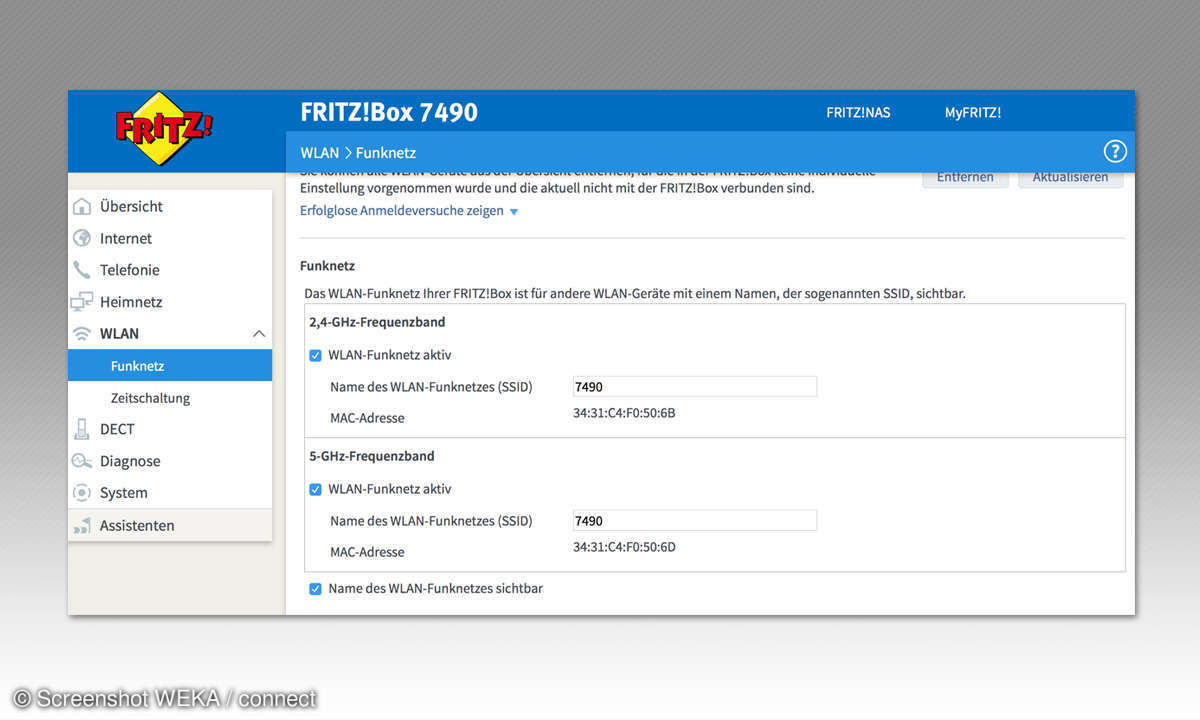
So optimieren Sie den WLAN-Router
Auf Grundlage dieser Infos optimieren Sie nun die Konfiguration Ihres WLAN-Routers nach den folgenden Regeln:
- Jedem Gerät wird WLAN nach dem neuesten und schnellsten Standard angeboten, den es beherrscht und den auch der Router spricht. Versteht zum Beispiel Ihr guter alter WLAN-Lautsprecher nur 802.11g, dann muss Ihr Router auch künftig WLAN nach diesem Standard anbieten.
- Im 5-GHz-Bereich drohen weniger Störeinflüsse als im 2,4-GHz-Bereich. Im Idealfall beherrschen alle Geräte und auch Ihr Router WLAN 802.11ac oder zumindest 802.11n im 5-GHz-Bereich. Entsprechend sollten diese Standards im Router aktiviert werden. Weit verbreitete Geräte wie AVMs FRITZ!Box vereinfachen die Einstellungen, indem sie lediglich Häkchen anbieten, über die Sie die beiden Frequenzbereiche aktivieren können.
- Im 2,4-GHz-Bereich wählen Sie einen Funkkanal, der möglichst frei von Überschneidungen mit vorhandenen WLANs ist. Viele Router erledigen das automatisch, treffen dabei aber nicht immer die beste Wahl. Wählen Sie einen der Kanäle 1 oder 5 aus. Die Kanäle 9 und 13 können ebenfalls eine gute Wahl sein, werden aber hier und da von Mikrowellengeräten beeinträchtigt. Im 5-GHz-Bereich belassen Sie es bei der automatischen Kanalwahl. Warum das so ist erfahren Sie in den WLAN-Praxistipps unserer Kollegen von connect-living.de.
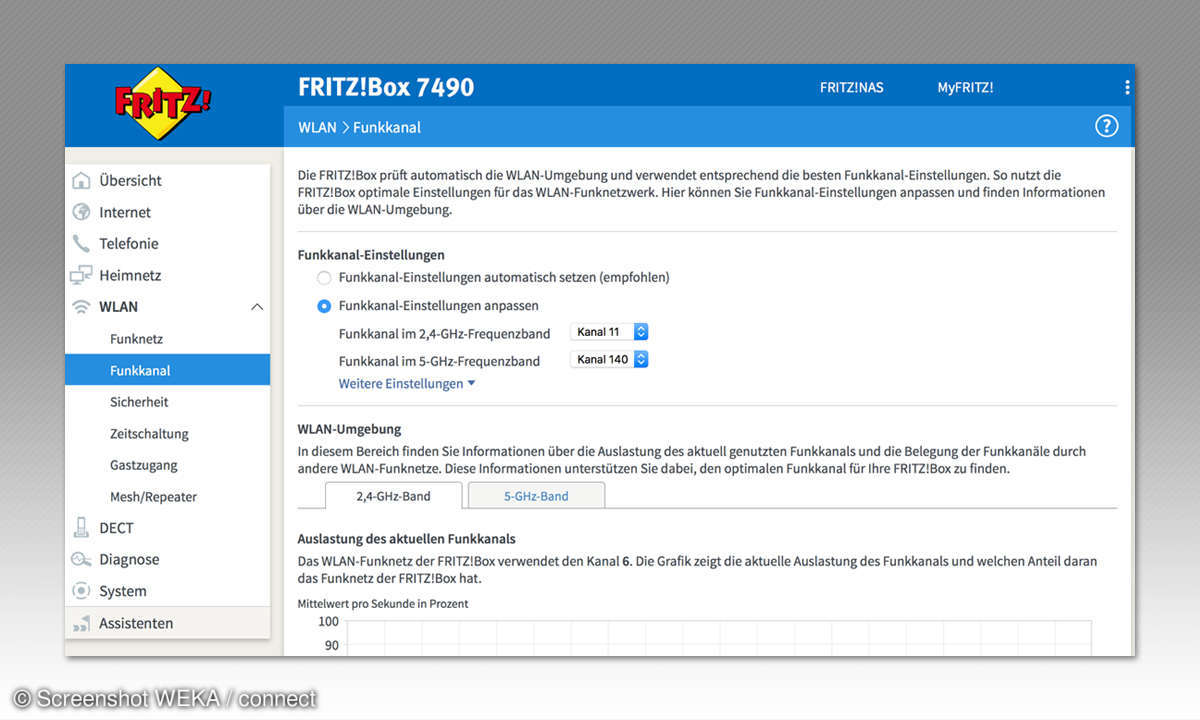
Zusatztipps aus der Praxis
Nur in Ausnahmefällen ist es möglich, ganz auf den 2,4-GHz-Bereich zu verzichten. Irgend ein Gerät, das nur in diesem Bereich funkt, gibt es immer, und sei es nur das etwas ältere Handy des regelmäßig hereinschauenden Besuchs. Wo das möglich ist sollten Sie Ihre Einstellungen mit denen Ihrer Nachbarn abstimmen - gemeinsam lässt sich mehr erreichen.
20 Mhz vermeiden
Im 2,4-GHz-Bereich gibt es WLANs mit unterschiedlicher Kanalbreite. Der Standard liegt bei 20 MHz, schneller wird es mit 40 MHz. Ob 40 MHz genutzt werden hängt aber nicht nur davon ab, ob diese Technik sowohl vom Router als auch vom WLAN-Client unterstützt wird.
Einige Router schalten prophylaktisch auf 20 MHz herunter, um Überschneidungen mit anderen WLANs zu reduzieren. Sie können die Geschwindigkeit Ihres 2,4-GHz-WLANs eventuell erhöhen, indem Sie diese Funktion deaktivieren. Zum Beispiel heißt die Funktion in AVMs FRITZ!Box „WLAN-Koexistenz“.
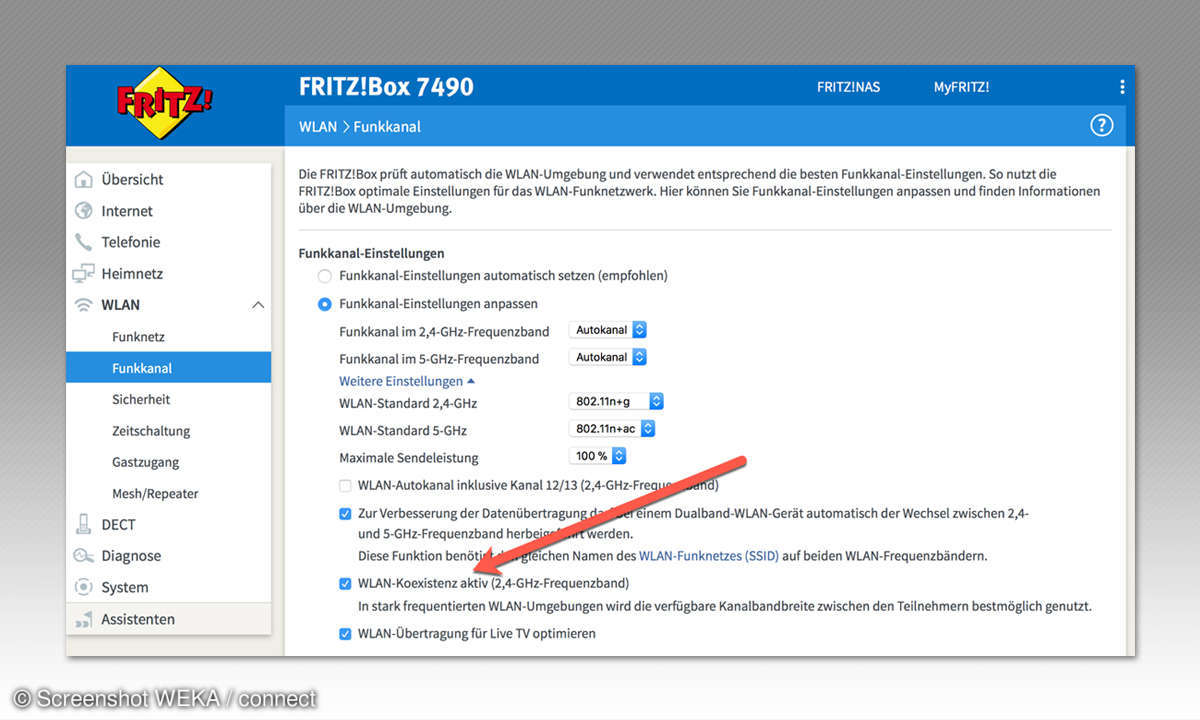
Wird das schnelle 5-GHz-WLAN auch wirklich genutzt?
Nur weil Sie in Ihrem Router das 5-GHz-Band aktivieren. heißt das nicht, dass auch alle kompatiblen Geräte korrekt dorthin wechseln. Mindestvoraussetzung ist, dass das WLAN in beiden Frequenzbereichen den selben Namen trägt. Aber auch dann verbleiben manche Geräte trotzdem im 2,4-GHz-Bereich.
Manuelle Zuordnungen helfen
Umgekehrt kann es sein, dass Sie ein 5-GHz-kompatibles Gerät bewusst im 2,4-GHz-Bereich betreiben wollen, weil es weiter reicht. Grundsätzlich versuchen moderne Router, diese Probleme automatisch zu lösen. Sie können es aber auch mit einer manuellen Zuordnung versuchen. Dazu geben Sie dem WLAN unterschiedliche Namen (zum Beispiel „meinnetz24“ und „meinnetz5“) und verbinden Ihre Geräte entsprechend.
Viele weitere Tipps zur Optimierung Ihres WLANs finden Sie im Beitrag WLAN schneller machen, so geht’s auf connect-living.de.















